Kết nối bộ điều khiển PS3 không dây đến máy Mac
(Dân trí) - Nếu muốn sử dụng một bộ điều khiển không dây Playstation 3 (PS3) để chơi game trên một máy Mac, bạn sẽ thấy rằng kết nối bộ điều khiển không dây PS3 và đồng bộ nó để sử dụng với game OS X thực sự khá đơn giản, bất kể phiên bản OS X đang chạy.

Để mọi việc diễn ra một cách thuận lợi nhất, bài viết sau sẽ hướng dẫn bạn cách kết nối nhanh chóng bộ điều khiển không dây PS3 với máy Mac, và cách khắc phục một số vấn đề cơ bản mà bạn có thể gặp phải trong quá trình sử dụng.
Lưu ý: Bạn sẽ cần một máy Mac chạy bất kỳ phiên bản OS X hiện đại nào có hỗ trợ Bluetooth, bộ điều khiển không dây PS3 tiêu chuẩn, cáp miniUSB để kết nối bộ điều khiển PS3 đến giao diện điều khiển hoặc cổng sạc USB. Cáp miniUSB chỉ cần thiết để thiết lập ban đầu, và để sạc khi cần thiết, trong khi các thiết lập dành cho bộ điều khiển không dây PS3 sẽ thực hiện qua Bluetooth. Bạn cũng sẽ cần một trò chơi hoặc ứng dụng hỗ trợ điều khiển qua bộ điều khiển PS3.
Khi mọi thứ đã đảm bảo, bạn có thể tiến hành kết nối bộ điều khiển PS3 đến máy Mac và bắt đầu sử dụng nó với OS X.
Kết nối bộ điều khiển PS3 đến OS X Yosemite và Mavericks
Quá trình kết nối một bộ điều khiển PS3 với máy Mac diễn ra khá cơ bản cho phiên bản OS X Lion trở nên, gồm có 10.8 Mountian Lion, 10.9 Mavericks, 10.10 Yosemite...
- Ngắt kết nối bộ điều khiển không dây PS3 với nguồn điện gần đó để đảm bảo bạn không vô tình để điện trên bộ điều khiển không dây PS3 trong quá trình thiết lập gamepad với Mac (không bắt buộc, nhưng được khuyến cáo).

- Trên Mac, hãy vào menu Apple và chọn System Preferences, sau đó vào Bluetooth.
- Chuyển Bluetooth sang trạng thái ON trong OS X, hoặc thông qua bảng điều khiển Bluetooth nếu chưa có hiệu lực.
- Kết nối bộ điều khiển không dây PS3 đến máy Mac bằng cách sử dụng cáp miniUSB.
- Nhấn vào nút chọn PS ở giữa bộ điều khiển Playstation để nó bật lên, đèn trên bộ điều khiển sẽ nhấp nháy khi nó được kết nối với Mac. Trong cửa sổ tùy chỉnh Bluetooth bạn sẽ thấy thông tin về thiết bị có sẵn, nhưng chưa được kết nối.
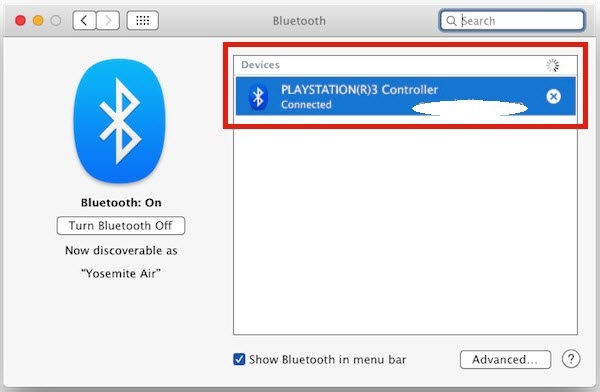
- Đợi một lúc để lựa chọn PLAYSTATION (R) 3 Controller xuất hiện trong danh sách Connected, xuất hiện bên dưới văn bản, một khi nó hiển thị thông tin Bluetooth Devices ở trạng thái Connected, bạn có thể ngắt kết nối cáp USB và sử dụng bộ điều khiển không dây PS3 và kết nối với máy Mac.
Một khi bộ điều khiển PS3 được kết nối không dây với máy Mac, bạn có thể sử dụng nó với bất kỳ trò chơi, game hoặc ứng dụng nào hỗ trợ bộ điều khiển. Nó sẽ làm việc giống như bất kỳ thiết bị gamepad kết nối qua USB hay Bluetooth nào ở thời điểm hiện tại, do đó việc cấu hình nó cho các trò chơi có thể sẽ thay đổi chút ít. Thông thường bạn sẽ tìm kiếm các lựa chọn thiết lập Controls, Controller hoặc Gamepad trong các tùy chọn Options, Settings, Preferences, hoặc đôi khi qua trình đơn Input, và bạn có thể tùy chỉnh các nút trên gamepad PS3 cho mỗi trò chơi hoặc ứng dụng của mình.
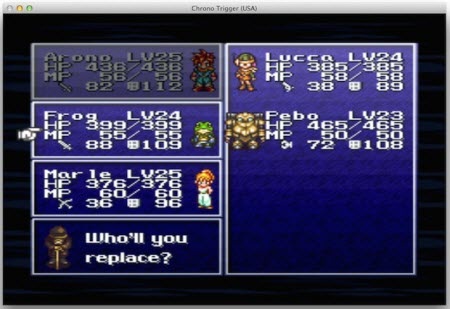
Đôi khi bạn có thể thấy bộ điều khiển trò chơi có ánh sáng nhấp nháy liên tục, điều này thường xảy ra khi bạn cần phải đồng bộ điều khiển hoặc nó không được thiết lập đúng cách. Chỉ cần ngắt kết nối và đồng bộ hóa nó, sau đó bạn thực hiện kết nối lại với máy Mac như hướng dẫn.
Ngoài ra, bạn cũng cần chắc chắn rằng pin của bộ điều khiển không dây PS3, và bộ điều khiển phải ở trong một khoảng cách phù hợp để Mac nhận tín hiệu. Bạn có thể kiểm tra cường độ tín hiệu thiết bị Bluetooth nếu muốn, hoặc tiến hành các thiết lập phức tạp hơn...
Ngắt kết nối bộ điều khiển không dây PS3 từ OS X
Nếu muốn ngắt kết nối bộ điều khiển không dây PS3 để sử dụng với một thiết bị khác như Playstation, một máy Mac, hoặc đơn giản là tái đồng bộ nó với OS X để khắc phục sự cố về ánh sáng nhấp nháy, hay thiết bị liên tục ngắt kết nối và kết nối lại,... thì bạn có thể làm như sau:
- Quay trở lại cửa sổ tùy Bluetooth trong System Preferences.
- Di con trỏ chuột qua phần Playstation 3 Controller hiển thị danh sách Bluetooth Devices.
- Nhấp vào nút (X), sau đó chọn Remove để xác nhận việc tách bộ điều khiển PS3 từ máy Mac.
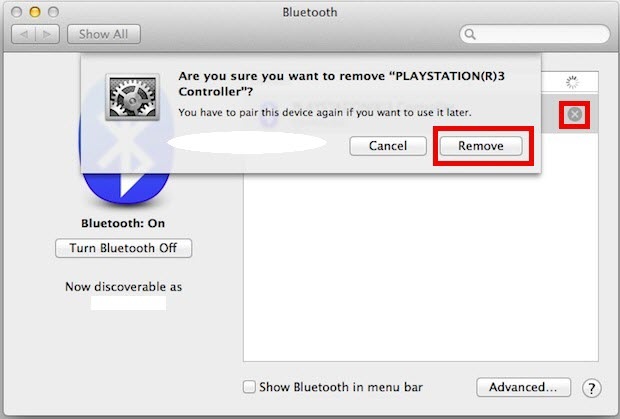
Nếu bạn đang làm điều này cho mục đích xử lý sự cố, chỉ cần làm theo các hướng dẫn ở trên để tái đồng bộ điều khiển không dây PS3 đến Mac OS X, và thông thường điều này thực hiện tốt.

Hãy nhớ rằng các thiết bị Bluetooth sẽ không ngừng chu kỳ giữa việc kết nối hoặc kết nối một khi pin yếu hoặc bị ảnh hưởng bởi tín hiệu nhiễu bên ngoài. Bạn cũng có thể kiểm tra pin trong bộ điều khiển không dây PS3 nếu cảm thấy nghi ngờ pin yếu gây ra vấn đề.
Kiến Văn
























